روش جفتسازی و سوئیچکردن میان دستگاههای متصل به +Galaxy Buds
بهراحتی، +Galaxy Buds را با انواع مختلف دستگاه ها، از قبیل تلفنهای هوشمند، تبلتها یا ساعتها جفت کنید.
ببینید به چه روشی میتوانید +Galaxy Buds خود را برای اولین بار با دستگاه های موبایل سامسونگ و غیرسامسونگ جفت و از حساب سامسونگتان استفاده کنید و در عین حال میان دستگاه های جفتشده با دو دستگاه مختلف سوئیچ کنید یا از پنل رسانه ها و دستگاه هایی که توضیح داده میشود استفاده کنید.
جفتسازی +Galaxy Buds با دستگاههای موبایل
اگر اپلیکیشن Galaxy Wearable را روی دستگاه موبایلتان نصب و بلوتوث را روشن کرده باشید، اولین جفتکردن +Galaxy Buds با دستگاه های موبایلتان بسیار ساده خواهد بود. سه گزینهی زیر را برای جفت کردن گلکسی بادز پلاستان با انواع مختلف دستگاه های موبایل در اختیار دارید.
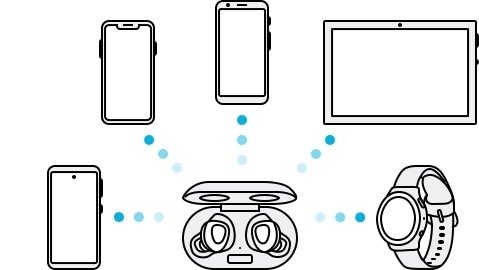
به سادگی، درب کیس شارژ +Galaxy Buds را باز کنید و چند دقیقه منتظر بمانید تا پیامی روی دستگاه موبایلتان ظاهر شود. در پنجره ی ظاهر شده، روی Connect بزنید و دستورهای نمایشداده شده را برای تکمیل فرآیند جفت سازی دنبال کنید.
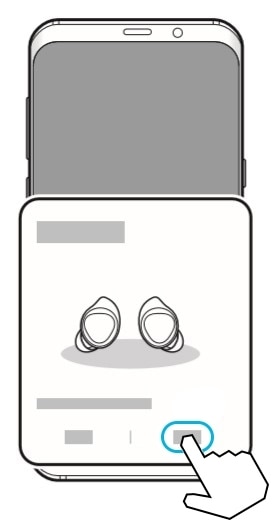
جفت سازی با دستگاه های اندرویدی
گام اول: در دستگاه موبایلتان، گلکسی استور یا پلی استور را باز و اپلیکیشن Galaxy Wearable را دانلود کنید.
اپلیکیشن Galaxy Wearable فقط برای دستگاه های موبایل دارای سیستمعامل اندروید ۵ (API 21) به بالایی قابلدانلود است که حداقل ۱.۵ گیگابایت رم داشته باشند.
میتوانید زبان اپلیکیشن Galaxy Wearable را روی دستگاه موبایل متصلتان تغییر بدهید. در دستگاه موبایلتان، مسیر Settings > General management > Language and input > Language را طی کنید. اگر زبان صفحه ی تنظیمات در اپلیکیشن Galaxy Wearable پشتیبانی نشود، انگلیسی بهطور پیش فرض نمایش داده میشود.
گام دوم: جهت هر ایرباد را چک و آنها را به درستی وارد شکاف های متناظرشان در کیس شارژ کنید.
گام سوم: درب کیس شارژ را ببندید.
گام چهارم: درب کیس شارژ را باز کنید. بادز به طور خودکار وارد حالت جفتسازی بلوتوثی خواهد شد.
گام پنجم: روی دستگاه موبایلتان، ویژگی بلوتوث را فعال کنید تا بادز به دستگاه موبایلتان متصل شوند، اپلیکیشن Galaxy Wearable را اجرا کنید و بعد دستورهای نمایشدادهشده را برای تکمیل فرآیند اتصال دنبال کنید.
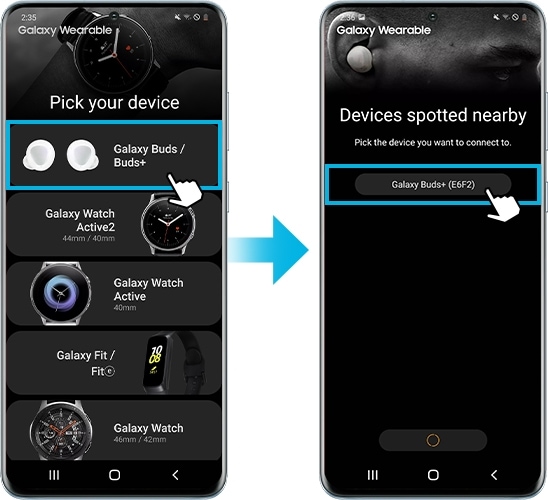
جفت سازی با دستگاه های iOS
گام اول: اپلیکیشن +Galaxy Buds را از اپ استور دانلود کنید.
این اپلیکیشن برای گوشیهای آیفون ۷ به بالای مجهز به iOS 10 به بالا قابل دانلود خواهد بود.
گام دوم: در دستگاه آیفونتان، به Bluetooth settings بروید و OTHER DEVICES را انتخاب کنید؛ سپس، از فهرست موجود، +Galaxy Buds را انتخاب کنید.
گام سوم: درب کیس شارژ را ببندید.
گام چهارم: درب کیس شارژ را باز کنید. بادز به طور خودکار وارد حالت جفتسازی بلوتوثی خواهد شد.
گام پنجم: بعد از جفتسازی بادز، روی دستگاه موبایلتان اپلیکیشن Galaxy Wearable را اجرا کنید و بعد دستورهای نمایش دادهشده را برای تکمیل فرآیند اتصال دنبال کنید.
توجه: این روش برای Galaxy Bud (R170) قابلاستفاده نیست.
+Galaxy Buds ویژگی سوئیچ سریع میان اتصالهای بلوتوث دارد که به کمک آن میتوانید به سادگی به چند دستگاه سامسونگ متصل بشوید. با استفاده از این ویژگی، میتوانید به سادگی اتصال بلوتوثتان را میان چند دستگاه، که همگی وارد حساب سامسونگ یکسانی شدهاند، سوئیچ کنید، زیرا اطلاعات جفتسازی بادز با سایر دستگاه هایی که از همان حساب استفاده میکنند همگام میشود. نیازی به جفتسازی مجزای هر دستگاه نیست.
برای اتصال سایر دستگاه های موبایلی که از حساب سامسونگ یکسان متصل به +Galaxy Buds استفاده میکنند، در دستگاه های موبایلی که میخواهید متصلشان کنید، مراحل زیر را طی کنید.
گام اول: پنل اعلان را باز کنید و روی Media یا Settings بزنید.
گام دوم: روی Connections و سپس Bluetooth بزنید.
گام سوم: بادز هایی را که از طریق حساب سامسونگ همگام شده است انتخاب کنید.
اگر بادز ها به دستگاه موبایل متصل نمیشوند و پنجره ی اتصال ناپدید نمیشود یا دستگاهتان بادزها را پیدا نمیکند، صفحه ی لمسی هر دو بادز را در حین استفاده لمس کنید و نگه دارید تا وارد حالت جفتسازی بلوتوثی دستی بشوید. بعد از ورود به حالت جفتسازی بلوتوثی، صدایی خواهید شنید. لطفاً، توجه کنید که اگر در حال پخش موزیک باشید و تنظیم صدا را بهعنوان قابلیت نگه داشتن پیشتنظیمشده قرار داده باشید، قادر به استفاده از این روش نخواهید بود.
سوئیچکردن اتصال +Galaxy Buds
بعد از انجام جفتسازی +Buds با دستگاه های موبایلتان، میتوانید به راحتی اتصالتان را میان دستگاه های مختلفتان سوئیچ کنید. وقتی درخواست اتصالی از دستگاه دیگری دریافت میشود، سوئیچ اتصال، بدون آنکه اتصال از دستگاه جاری به صورت دستی قطع بشود، انجام میشود. وقتی میان دستگاه ها سوئیچ میکنید، نیازی نیست نگران قطع اتصال و جفتسازی دستی باشید. گزینههای زیر را برای سوئیچکردن +Buds خود در میان دستگاه های موبایل مختلف مطالعه کنید.
در دستگاه موبایلی که میخواهید اتصال به آن سوئیچ شود، مسیر Settings > Connections > Bluetooth را بروید و بعد earbuds را زیر Paired devices انتخاب کنید.
در تصویر زیر، دو تلفن هوشمند گلکسی متصل به +Galaxy Buds نمایش داده شده است. برای سوئیچکردن، بهسادگی، زیر Paired devices دستگاهی که میخواهید استفاده کنید، روی earbuds بزنید.
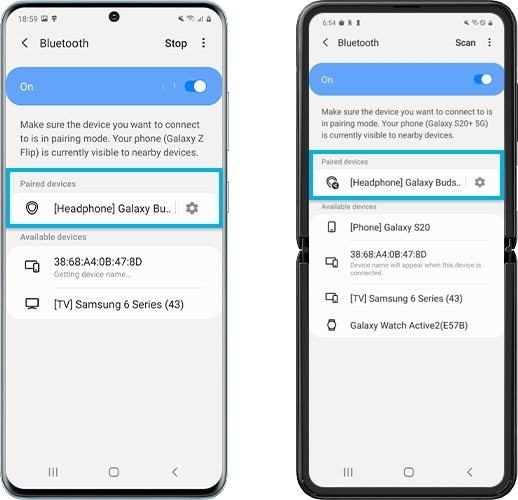
اگر چند دستگاه صوتی بلوتوث به موبایلتان متصل کردهاید، میتوانید از پنل Media یا Devices تلفن های مجهز به اندروید ۱۰ برای جابجایی اتصال میان دستگاه های مختلف استفاده کنید. مراحل زیر را طی کنید.
پنل Media
گام اول: از بالای صفحه ی دستگاه موبایلتان، به پایین بکشید.
گام دوم: روی Media بزنید تا دستگاههای متصل به خروجی صدا را مشاهده کنید.
گام سوم: روی +Galaxy Buds بزنید تا خروجی صدا به بادزهایتان متصل بشود.
پنل Devices
گام اول: برای سوئیچ کردن با استفاده از پنل Devices، از بالای نمایشگر موبایلتان، به پایین بکشید.
گام دوم: روی Devices بزنید تا فهرست دستگاه هایی را که مستقیماً به موبایلتان متصل اند مشاهده کنید.
گام سوم: روی +Galaxy Buds بزنید؛ صفحه ای ظاهر میشود که در آن می توانید اتصال با دستگاه موبایلتان را قطع یا جفت سازی را لغو کنید.
توجه: اسکرینشاتها و منوی دستگاه، بسته به مدل و نسخه ی نرمافزار آن، ممکن است متفاوت باشد.
از نظرات شما متشکریم
لطفاً به تمامی سؤالات پاسخ دهید.